I-off ang tablet mode sa laptop: windows 10
Ginagamit ang Windows 10 tablet mode para sa mga smartphone, tablet, o hybrid na laptop na may touch screen. Ginagawang posible ng pinasimple na interface na gamitin ang mga device nang kumportable. Pagkatapos i-activate ang mode na ito, ang OS ay may kasamang tablet na bersyon ng system, na madaling maunawaan para sa lahat ng user.

Ang nilalaman ng artikulo
Windows 10 tablet mode sa laptop
Matagal nang gustong pag-isahin ng Microsoft ang Windows OS at gamitin ito para sa iba't ibang device. Para magawa ito, sa isa sa mga update ay idinagdag nila ang opsyong "Continuum", na ngayon ay kilala bilang "Tablet Mode".
Ito ay isang halimbawa ng unibersal na paggamit ng Windows, na kung ano ang sinubukan ng mga programmer ng Microsoft na makamit. Binabago ng opsyong "Continuum" ang interface ng OS na isinasaalang-alang ang uri ng kagamitan kung saan naka-install ang operating system. Dahil dito, maaaring i-install ang Windows hindi lamang sa mga desktop PC at laptop, kundi pati na rin sa mga touchscreen na tablet computer, telepono, at hybrid na device.
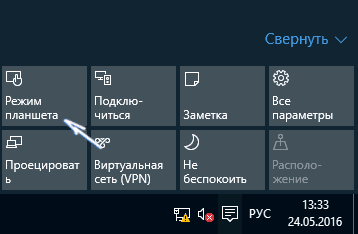
Awtomatikong ino-optimize ng “Continuum” ang isang mobile PC na may touch dial, ginagawang mas simple ang menu, inililipat ang interface ng OS sa full screen, at binabawasan ang mga icon ng parameter ng mga setting. Ang pagpipilian ay medyo simple at intuitive, na nag-aambag sa lumalagong katanyagan ng paggamit nito sa iba't ibang mga mobile PC.
Paano i-off ito: mga paraan
Maaari kang lumipat sa Continuum mode gamit ang Notification Center. Upang gawin ito kailangan mong gawin ang sumusunod:
- Mag-log in sa pamamagitan ng "Taskbar" sa "Notification Center".
- Sa tab na lalabas, i-click ang "Continuum", pagkatapos ay lalabas ang mensaheng "Enabled".
- Ang function ay awtomatikong isinaaktibo at agad na ginagawa ang lahat ng mga pagbabago.
Upang lumabas sa pag-andar ng tablet at pumunta sa karaniwang paraan ng pagtatrabaho, kailangan mong ulitin muli ang ipinahiwatig na mga hakbang at i-off ang "Continuum". Sa tab na Notification Center, kapag pinili mo ang menu ng Tablet Mode, makikita mo ang mensaheng "Disabled." Awtomatikong ina-activate ng OS ang normal na interface ng Windows.
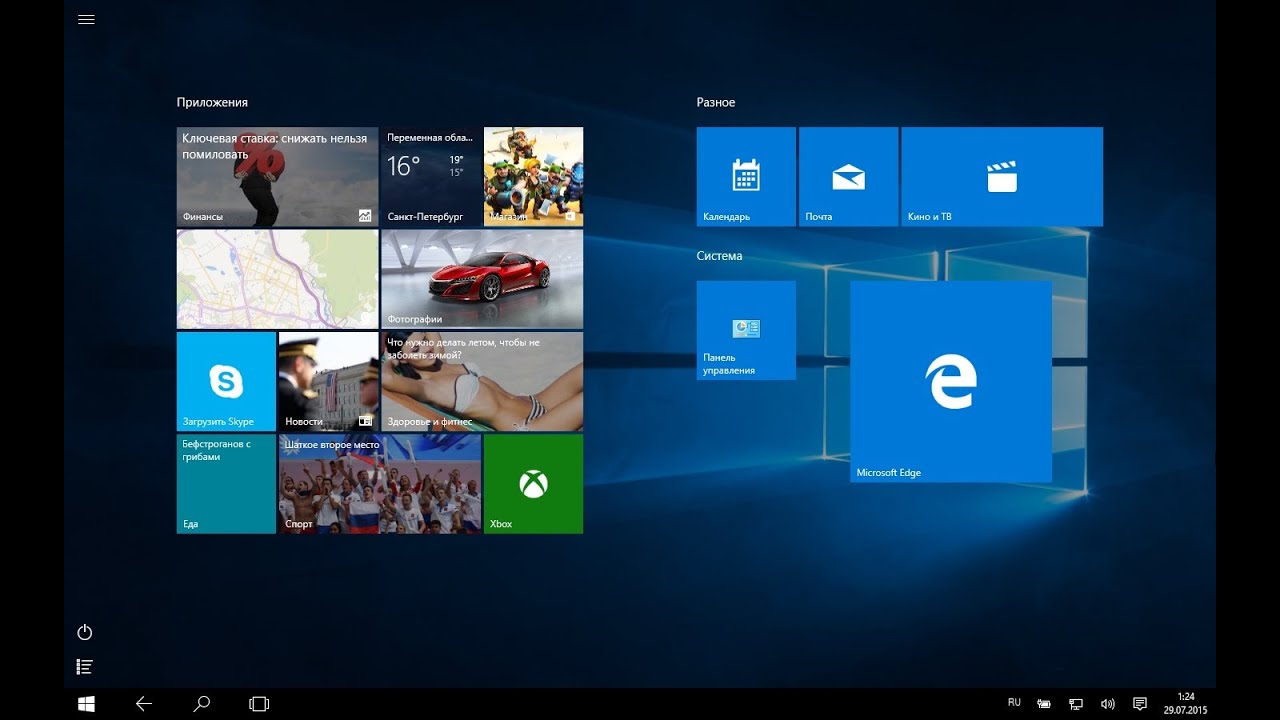
Bakit hindi ko ma-off ang tablet mode sa aking laptop?
Sa ilang mga kaso, ang item na "Continuum" ay hindi ipinapakita sa "Notification Center" at hindi posible na hindi paganahin ang opsyon na ito sa tablet sa isang laptop. Sa kasong ito, kailangan mong gawin ang mga sumusunod na hakbang.
Pumunta sa Start. Sa tab na lalabas, piliin ang icon na hugis gear na lalabas sa itaas ng button na "I-off ang iyong computer" at pumunta sa "Mga Setting."
Maaari mo ring i-access ang menu ng Mga Setting gamit ang iba pang mga pamamaraan:
- Gamitin ang kumbinasyon ng Windows + X button o i-right-click sa icon ng Start at hanapin ang menu ng Mga Setting sa pop-up window.
- Maaari mong sabay na pindutin ang kumbinasyon ng pindutan ng "Windows + I" at direktang buksan ang tab na "Mga Setting".
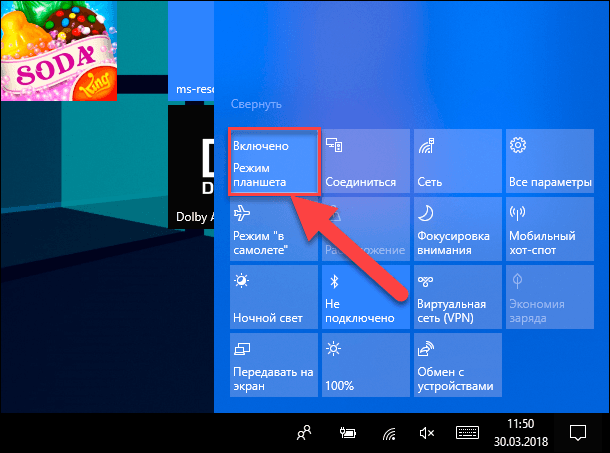
Pagkatapos, sa listahan ng mga pagkilos na lalabas, hanapin ang item na "System". Sa bagong menu, piliin ang "Mga Notification at pagkilos" sa kaliwang bahagi ng mga iminungkahing tab.
Sa kanang bahagi, sa tapat ng linya ng "Mga Mabilisang Pagkilos", mag-click sa item na "Magdagdag/Mag-alis ng Mga Mabilisang Pagkilos" upang i-configure ang menu ng mga ipinapakitang tile.
Lilitaw ang isang listahan ng lahat ng posibleng opsyon. Gamit ang scroll bar, ibaba ang slider sa pinakamababang posisyon at piliin ang "Continuum" mula sa iminungkahing listahan ng mga mode, i-on ito sa pamamagitan ng pagtatakda ng katayuan sa kaukulang cell sa "On".
Sanggunian! Lalabas ang mode na "Continuum" sa tab na "Mga Mabilisang Pagkilos" sa tabi ng iba pang aktibong function. Maaari mong i-click at hawakan ang icon na ito, ilipat ito sa isang mas maginhawang lokasyon sa tab na Mga Mabilisang Pagkilos.
Pagkatapos nito, ang opsyon na "Continuum" ay patuloy na ipapakita kapag nagla-log in sa Notification Center.





